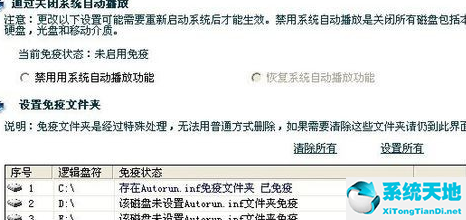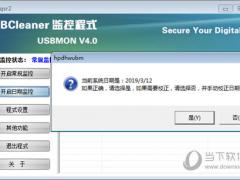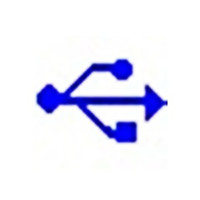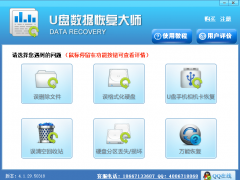USBCleaner 7.0 官方电脑版
- 软件授权: 免费软件
- 软件类型: 国产软件
- 软件语言: 简体中文
- 更新时间: 2021-11-29
- 软件评分:
- 软件大小:
- 应用平台: WinXP/Win7/Win8/Win10

软件功能
1、检测U盘:对U盘进行检测,是否存在风险病毒;
2、免疫病毒:保护U盘,防止其受到病毒的侵袭,危害到U盘中的数据;
3、病毒查杀:在检测到电脑内存在病毒的危害是,可以对其进行杀毒操作;
4、页面简单:操作简单、没有很多繁琐的页面,适合小白。
软件特色
1.支持卸载移动盘
2.可协助修复系统
3.u盘病毒扫描,实时侦测
4.可将一些顽固文件目录强制删除
使用方法
单击【全面检查】按钮,即可对系统进行扫描,在扫描过程中,如果发现病毒,则会在下面的列表中显示,包含病毒的名称,文件路径和处理状态。

单击【检测移动盘】按钮,打开【移动存储病毒处理模块】对话框。
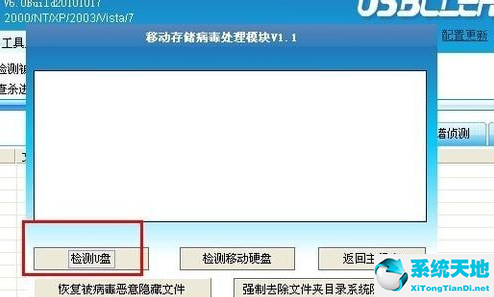
单击【检测U盘】按钮,会提示不要直接插播usb盘,单击【确定】按钮,打开【已发现U盘】信息提示框。单击【确定】按钮,即可对本机中的U盘进行检查。带检测完毕后,弹出【已完成检测】对话框。

单击【确定】按钮,打开【已完成检测,是否调用foldercore查杀U盘中的文件夹图标病毒】提示框,单击【是】按钮,即可打开用usbcleaner中自带的【文件夹图标病毒专杀工具】对话框,来检测文件夹图标病毒。
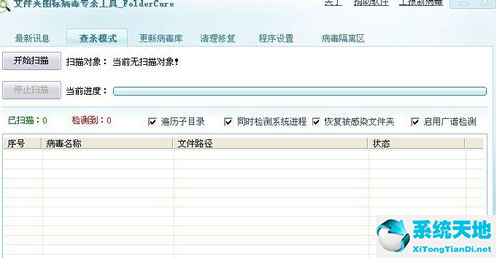
单击【开始扫描】按钮,弹出【请选择扫描对象】信息提示框,这里采用系统默认设置,即【执行全盘扫描】选项。
选择完毕后,即可系统中的全盘进行文件夹图标病毒的扫描。

待检测完毕后,会在【移动存储病毒处理模块】对话框中看到相应的操作日志。